谷歌浏览器如何开启内存节省程序
发布时间:2023-12-09 18:00:00来源:谷歌浏览器官网访问量:
谷歌浏览器如何开启内存节省程序?谷歌浏览器有一个内存节省程序功能,这个功能通过释放空闲标签的内存来达到减少浏览器运行压力的效果,从而提升浏览器自身的运行速度,给用户带来更加优质的体验。那么大家是否了解谷歌浏览器内存节省程序具体的使用方法呢?今天小编整理了详细的打开谷歌浏览器内存节省程序的方法,欢迎感兴趣的用户前来阅读。
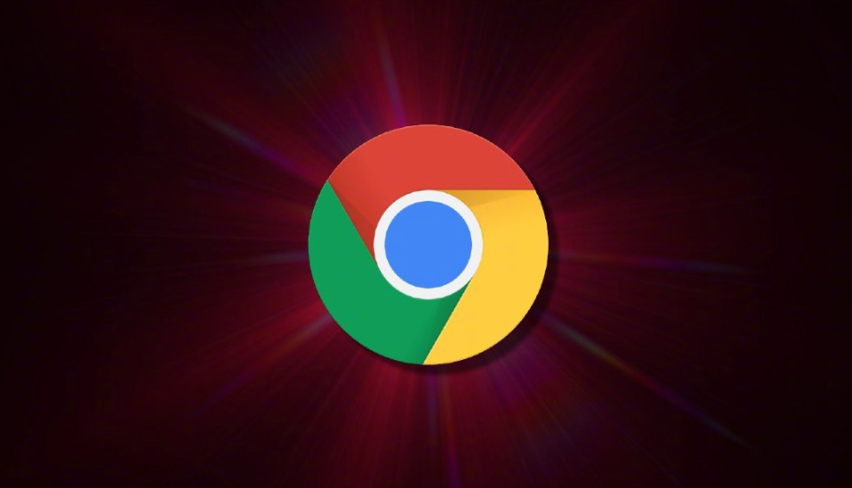
谷歌浏览器Chrome最新下载地址点击>>>Google浏览器<>点击>>>Google浏览器<>点击>>>Google浏览器<>
打开谷歌浏览器内存节省程序的方法
第一步:双击打开谷歌浏览器进入主页,(如图所示)。
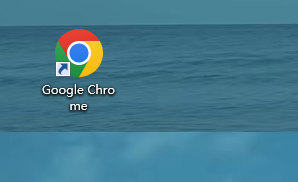
第二步:在界面右上方点击如图所示的三个点图标,点击“更多工具”——“性能”,(如图所示)。
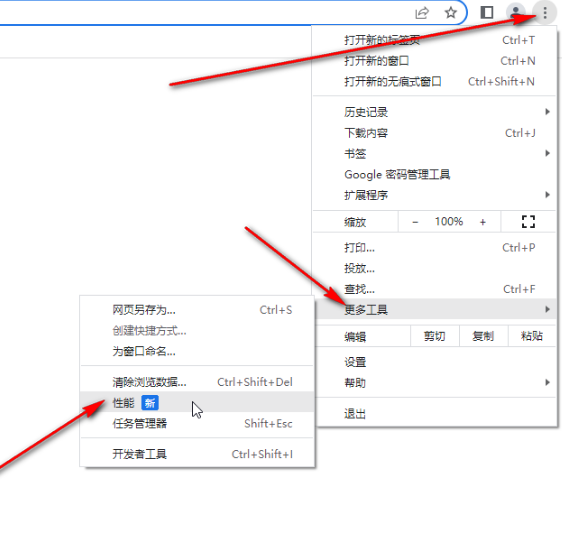
第三步:也可以点击三个点图标后点击“设置”,然后在打开的窗口中点击切换到“性能”栏,点击“内存节省程序”右侧的按钮将其开启就可以了,(如图所示)。
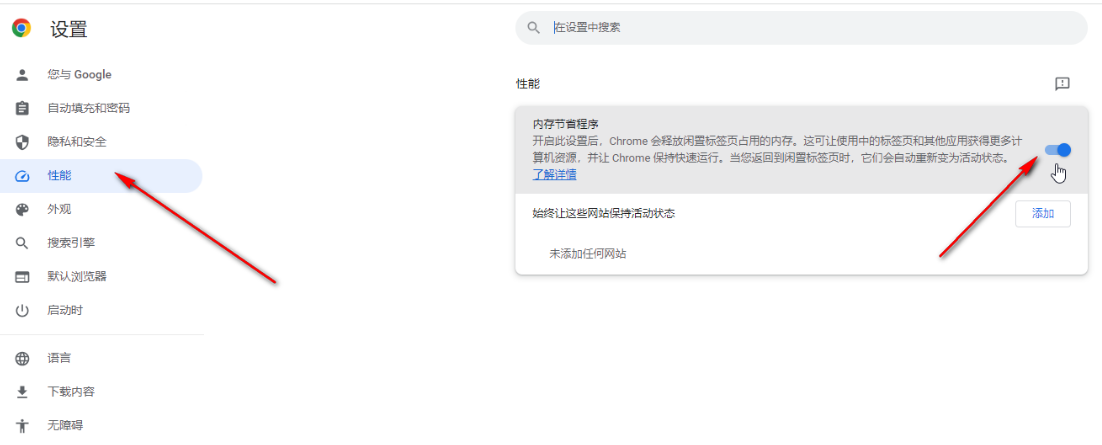
第四步:如果我们需要设置指定网站保存活跃状态,就点击“添加”按钮,然后输入相应的网站进行添加,(如图所示)。
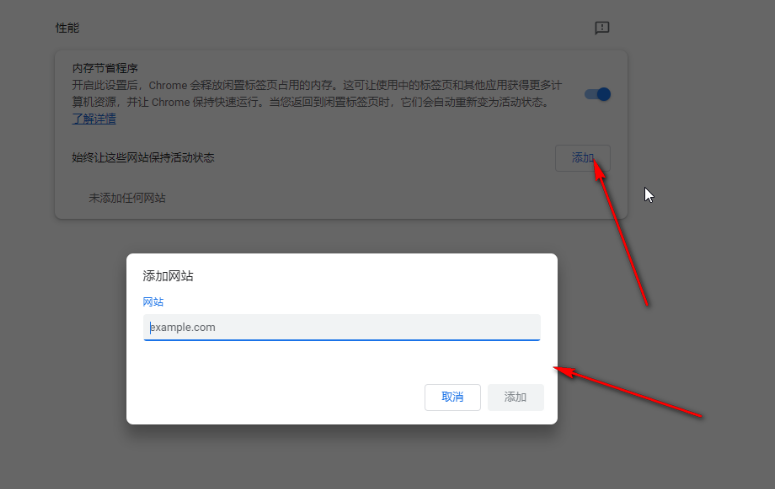
第五步:在下方可以看到添加的列表,后续可以点击右侧的三个点图标进行编辑或者删除等操作,(如图所示)。
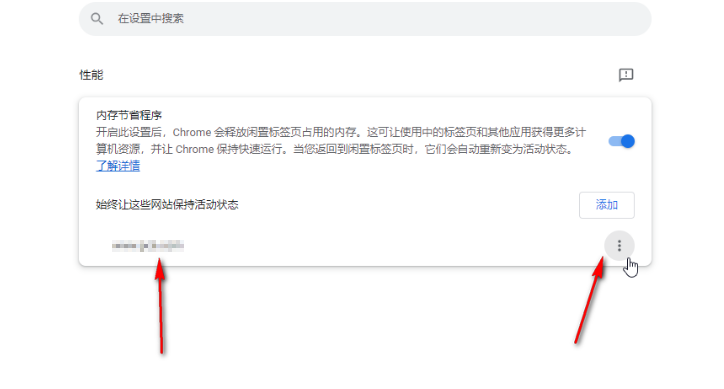
以上就是谷歌浏览器官网分享的【谷歌浏览器如何开启内存节省程序-打开谷歌浏览器内存节省程序的方法】全部内容,希望能够帮助到需要的用户!







